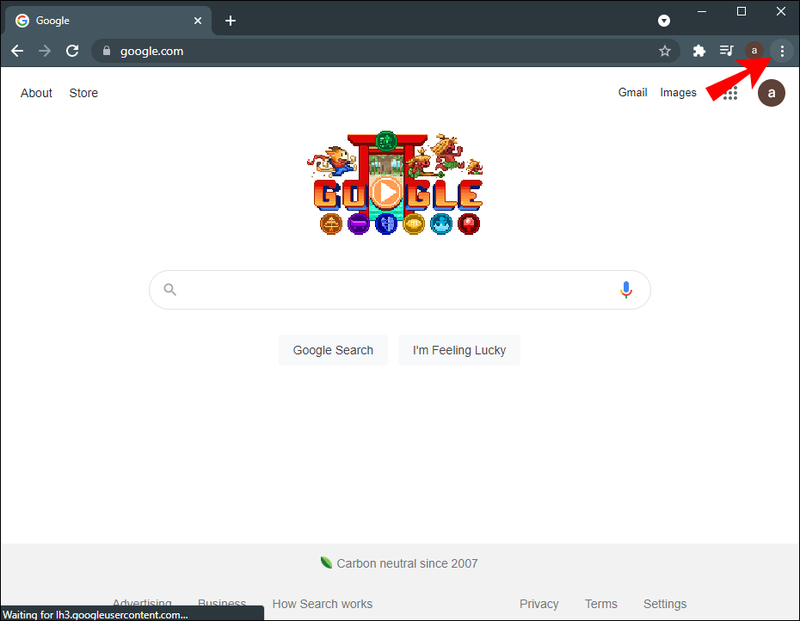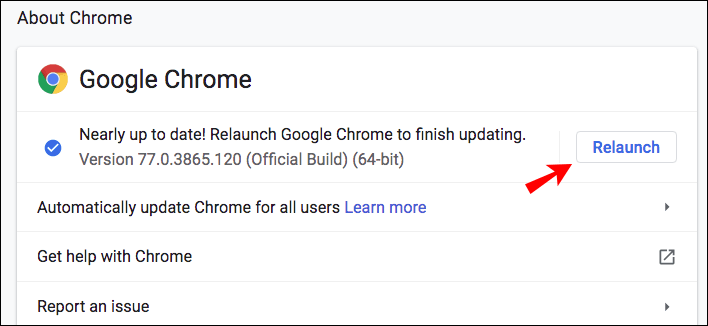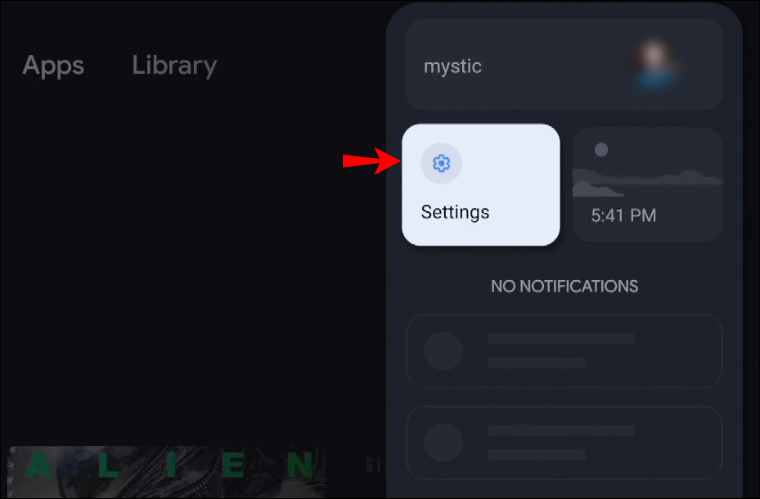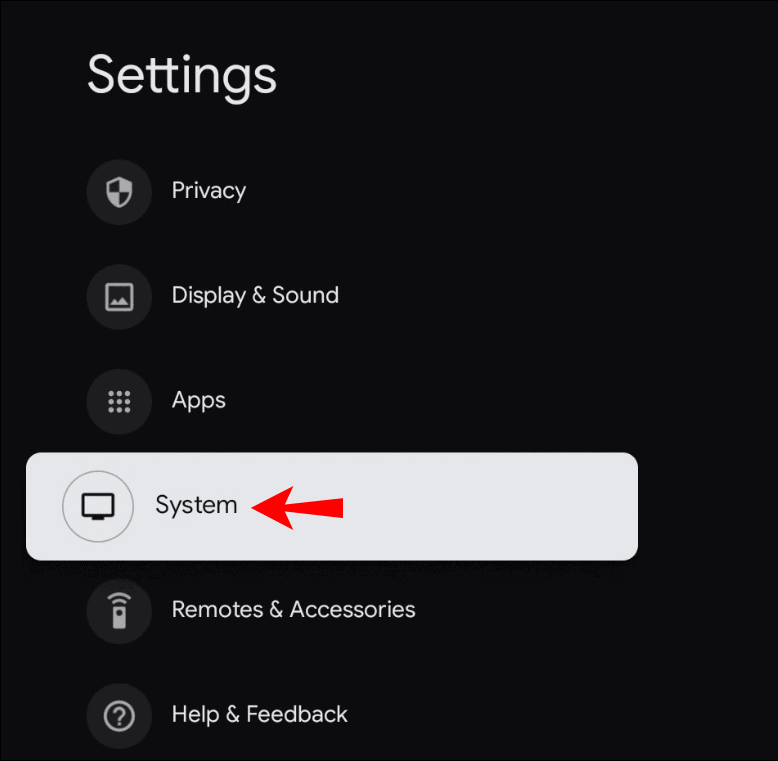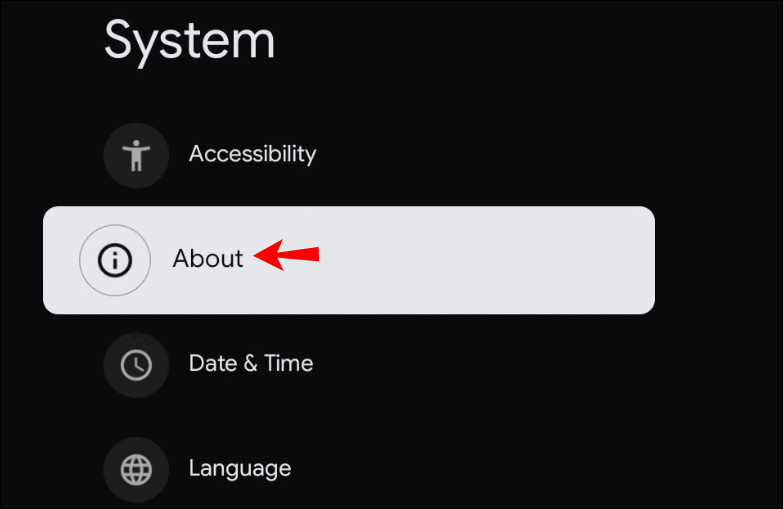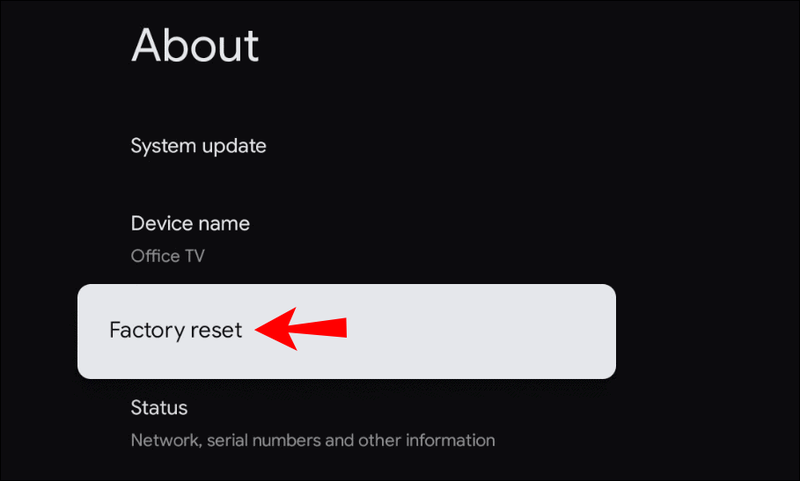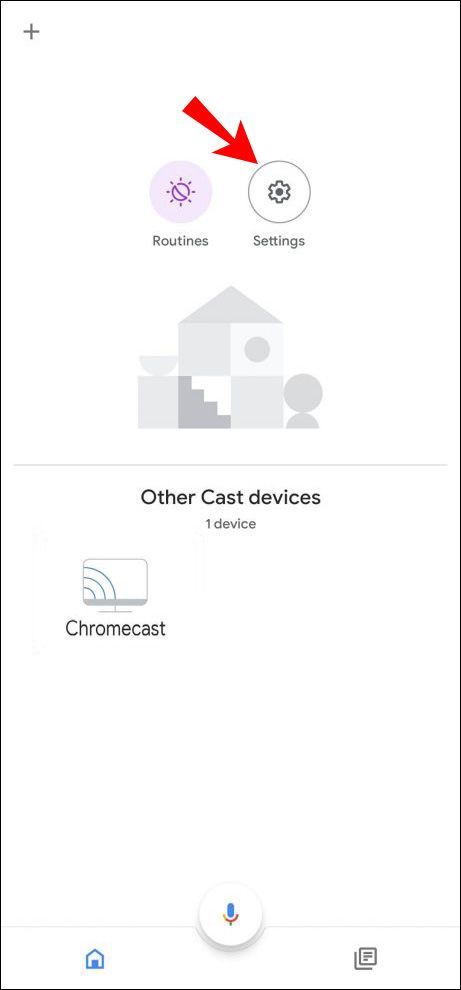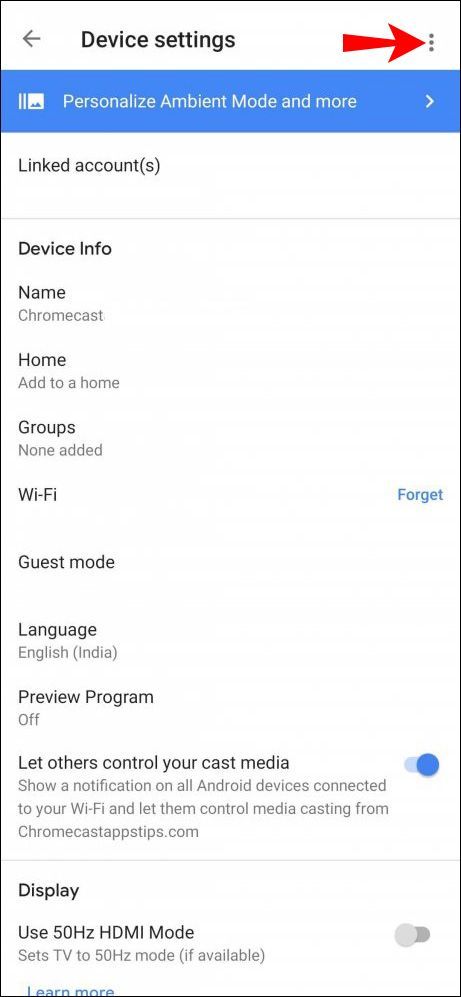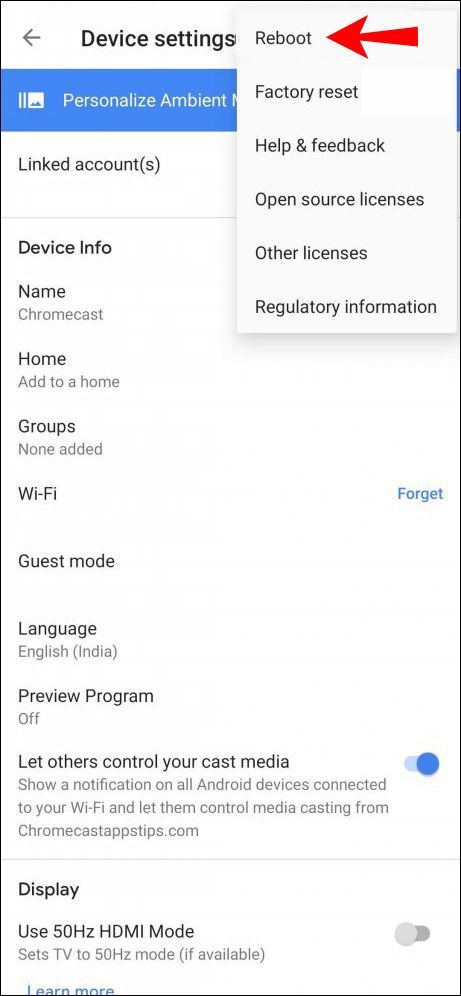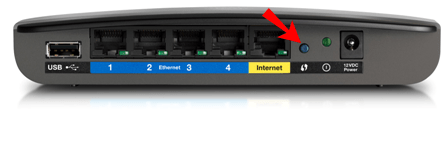Pautan Peranti
Seperti mana-mana peranti pintar, anda mungkin akan mengalami masalah teknikal dengan Google Chromecast pada satu ketika. Dan salah satu isu yang kerap dihadapi oleh pengguna ialah Chromecast terputus secara tidak dijangka. Ini boleh menyusahkan, memakan masa dan mengecewakan.
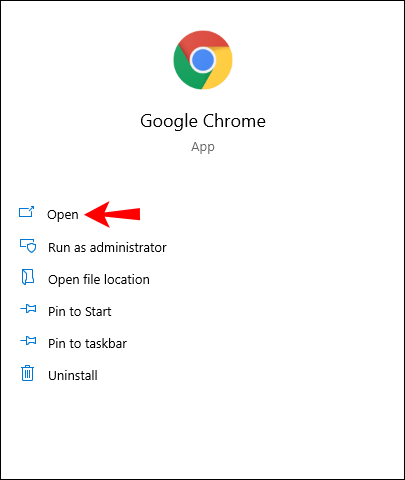
Faktor yang berbeza boleh menyebabkan Chromecast anda terputus dengan sendirinya. Dalam artikel ini, kami akan membincangkannya dan menawarkan bantuan dalam menyelesaikan isu secepat mungkin.
Chromecast Terus Memutuskan Sambungan Daripada WiFi
Tidak kira versi Chromecast yang anda miliki, anda mungkin mengalami masalah sambungan. Syukurlah, penyelesaiannya lebih kurang sama. Nasib baik, mudah untuk menyelesaikan masalah sambungan Chromecast dan membetulkannya dalam masa yang singkat.
Alihkan Penghala WiFi Anda Lebih Dekat dengan Chromecast Anda
Salah satu sebab Chromecast mungkin terputus sambungan ialah ia terlalu jauh dari penghala Wi-Fi anda. Nasib baik, ini adalah penyelesaian yang mudah - alihkan penghala anda lebih dekat dengan Chromecast anda. Sebaik-baiknya, penghala hendaklah berada dalam jarak 15 kaki (4.5 meter) dari peranti Chromecast. Ini akan membolehkan Chromecast anda menyambung ke isyarat Wi-Fi tanpa gangguan atau masalah.
Pastikan Anda Menggunakan Kabel yang Betul
Menggunakan kabel selain daripada kabel yang disertakan dengan Chromecast anda boleh menyebabkan masalah sambungan. Anda sepatutnya telah menerima kabel audio analog stereo 3.5 mm, kabel USB dan bekalan kuasa dengan peranti anda, dan anda harus sentiasa menggunakannya. Jika anda perasan kabel asal rosak, penyelesaian terbaik ialah memesan kabel baharu daripada Google.
Menyemak kemas kini
Jika anda menggunakan Chromecast pada komputer riba anda, memastikan penyemak imbas dikemas kini boleh mengelakkan anda daripada mengalami masalah sambungan. Ikuti langkah ini untuk menyemak kemas kini:
- Buka Chrome.
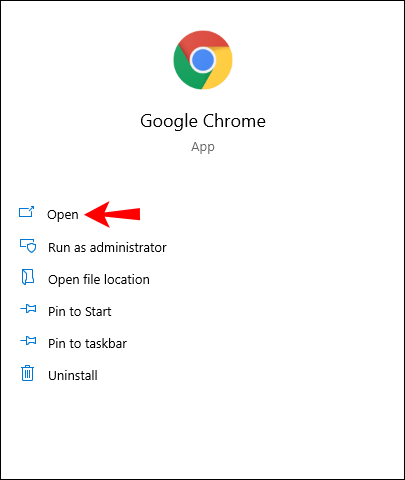
- Ketik ikon tiga titik di penjuru kanan sebelah atas.
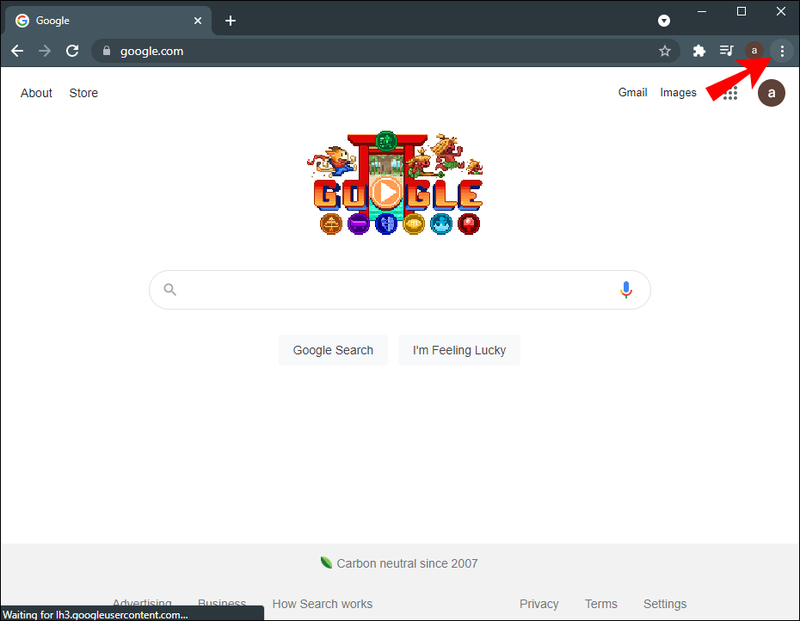
- Ketik Kemas Kini Google Chrome. Jika anda tidak melihat pilihan ini, ini bermakna penyemak imbas anda telah dikemas kini.
- Selepas mengemas kini, ketik Lancarkan Semula.
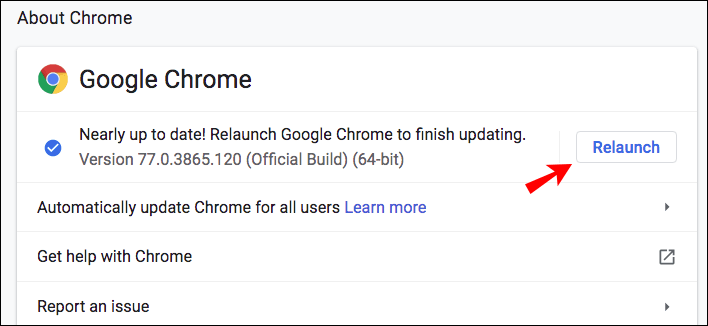
Petua: Selain mengemas kini penyemak imbas anda, kosongkan penyemakan imbas dan muat turun sejarah, kuki dan cache anda untuk memastikan semuanya berjalan lancar.
Tetapkan semula Chromecast Anda
Chromecast anda mungkin mengalami masalah sambungan disebabkan oleh gangguan. Anda boleh membetulkannya dengan menetapkan semula peranti. Tekan butang di sisi Chromecast anda selama kira-kira 25-30 saat sehingga lampu mula berkelip merah.
Memandangkan ini ialah tetapan semula kilang yang akan menukar peranti anda kepada tetapan kilangnya, sebaiknya lakukannya jika anda baru membelinya. Jika anda telah menggunakan Chromecast anda untuk seketika dan anda tidak mahu kehilangan tetapan anda, cuba penyelesaian lain yang kami tawarkan sebelum memilih yang ini.
Anda juga boleh melakukan tetapan semula kilang daripada apl Home pada telefon anda:
- Buka apl Home.
- Ketik Tetapan.
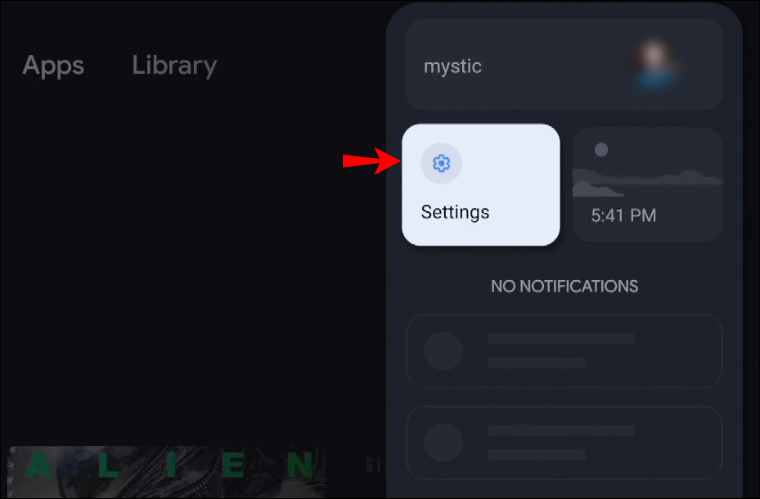
- Ketik Sistem.
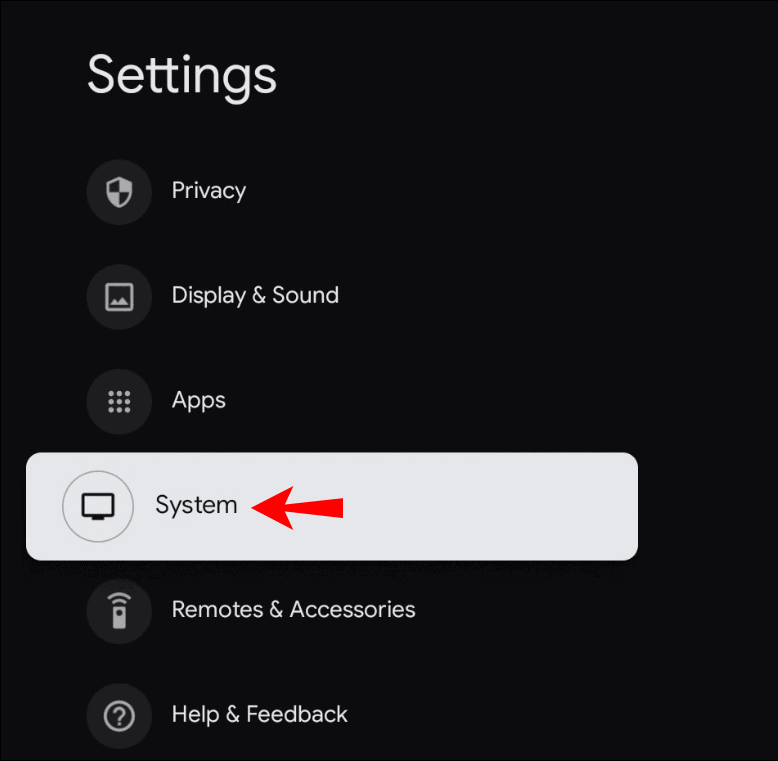
- Ketik Perihal.
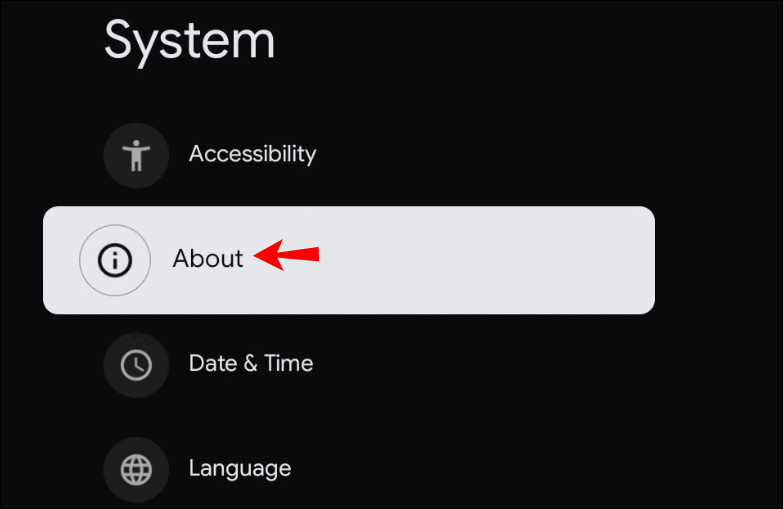
- Ketik Tetapan semula kilang. Anda akan melihat lampu berkelip pada Chromecast anda sebaik sahaja tetapan semula bermula.
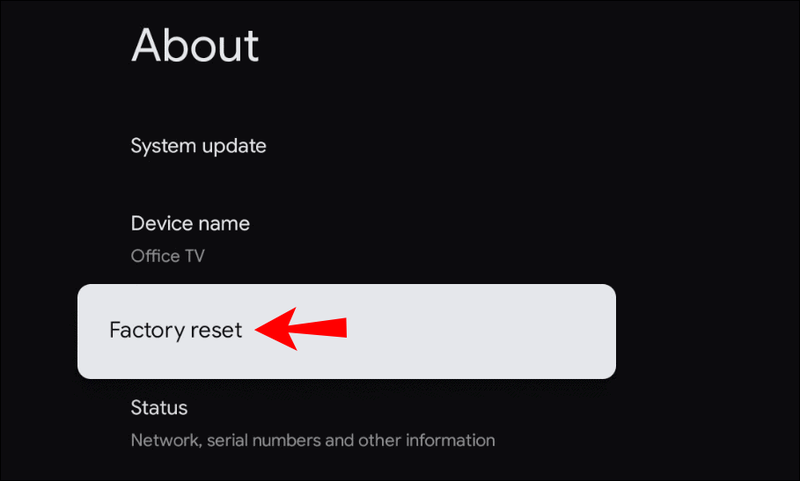
Mulakan semula Chromecast Anda
Satu lagi cara anda boleh cuba menyelesaikan masalah sambungan pada Chromecast anda ialah dengan memulakan semulanya. Anda boleh melakukan ini sama ada melalui apl Home atau dengan memotong bekalan kuasanya.
Memulakan semula Chromecast Melalui Apl Rumah
- Pastikan peranti/tablet mudah alih anda disambungkan ke rangkaian Wi-Fi yang sama seperti Chromecast anda.
- Buka apl Home.
- Ketik Tetapan.
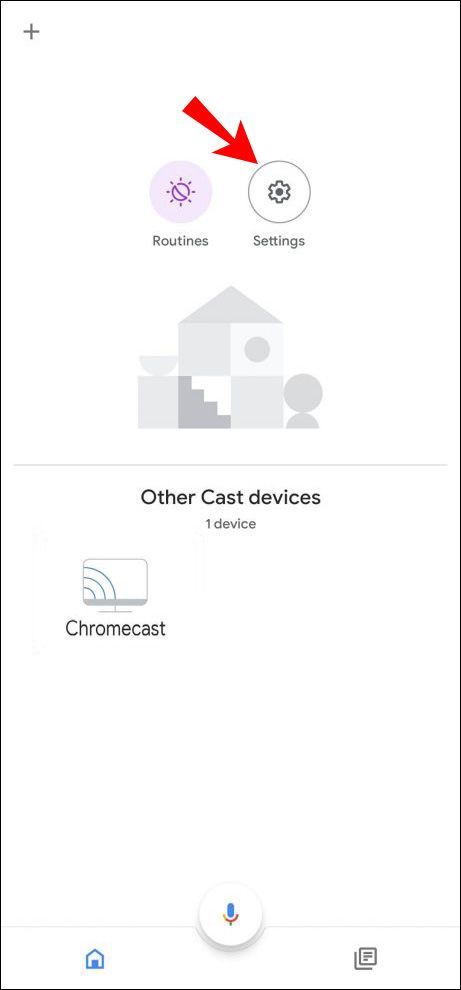
- Ketik Lagi tetapan.
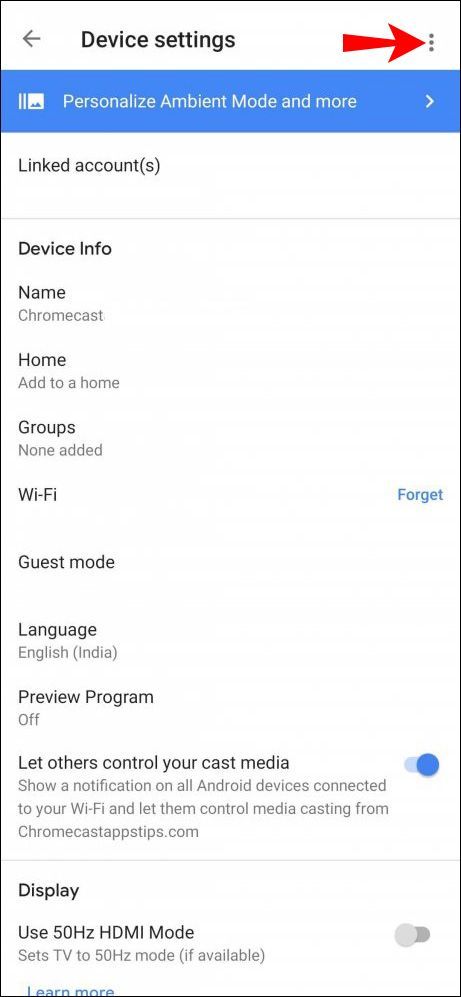
- Ketik But semula.
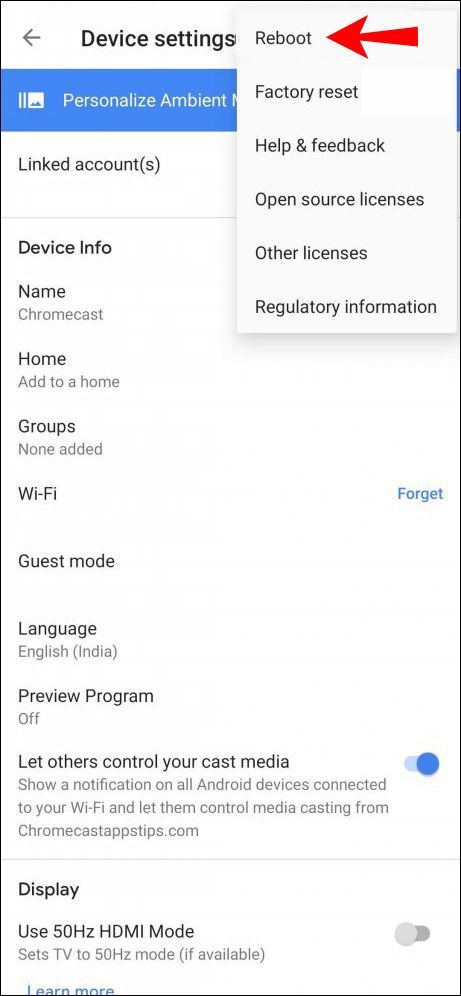
Memulakan semula Chromecast Daripada Sumber Kuasa
- Cabut palam kabel kuasa daripada Chromecast anda.

- Tunggu satu minit.
- Palamkan kabel kuasa.
Nota: jika anda hanya mencabut kabel HDMI daripada Chromecast anda, anda tidak akan memulakannya semula. Ia perlu diputuskan sepenuhnya daripada sumber kuasa.
Semak WiFi Anda & Tetapkan Semula
Sebab paling biasa mengapa Chromecast anda terus memutuskan sambungan adalah jika Wi-Fi anda beroperasi secara berselang-seli. Anda boleh menentukan sama ada ini masalahnya dengan menyambungkan Chromecast anda ke rangkaian lain buat sementara waktu. Contohnya, anda boleh menyambungkannya ke tempat liputan yang dibuat oleh telefon anda. Jika ia berfungsi, ini bermakna masalahnya adalah pada Wi-Fi anda.
Anda boleh membetulkannya dengan memulakan semula penghala anda:
- Matikan penghala Wi-Fi anda dengan menekan butang kuasa. Jika anda menghadapi masalah menolak butang menggunakan jari anda, gunakan klip kertas atau pin.
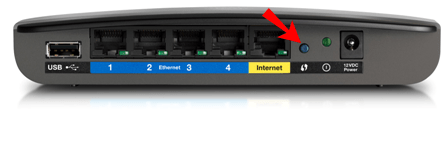
- Tunggu beberapa minit.
- Hidupkan penghala.
- Sambung semula Chromecast anda ke rangkaian.
Mengapa Chromecast Terus Terputus
Selain faktor yang dinyatakan dalam bahagian sebelumnya, terdapat beberapa sebab tambahan mengapa Chromecast anda mungkin mengalami masalah sambungan.
- Umur Chromecast – jangka hayat purata peranti Chromecast ialah kira-kira dua tahun. Ini tidak bermakna peranti anda akan berhenti berfungsi selepas tempoh tersebut. Walau bagaimanapun, ia lebih berkemungkinan mengalami masalah sambungan. Walau apa pun, semak tetapan anda, cuba mulakan semula penghala Wi-Fi anda dan Chromecast anda untuk mencuba dan menyambungkannya. Jika ia terus berlaku, anda mungkin perlu membeli peranti baharu.
- Terlalu banyak menggunakan Chromecast – seperti mana-mana peranti lain, Chromecast akhirnya boleh haus. Jika anda terlalu menggunakannya, ia boleh rosak dan enggan menyambung ke Wi-Fi anda. Jika anda mengesyaki perkara ini berlaku, matikan peranti anda dan biarkan ia sejuk. Penyelesaian terbaik ialah meninggalkannya semalaman, atau lebih lama lagi jika boleh.
Walaupun terdapat pelbagai sebab mengapa Chromecast anda mungkin mengalami masalah sambungan, yang paling biasa ialah rangkaian Wi-Fi anda. Pastikan semuanya berfungsi dengan betul sebelum menganggap terdapat sesuatu yang tidak kena dengan peranti Chromecast anda sendiri.
bagaimana anda mendapat skor yang lebih tinggi di snapchat
Chromecast Terus Memutuskan Sambungan Daripada Android
Semak Tetapan Bateri
Jika anda mengalami masalah sambungan dengan Chromecast dan Android, semak tetapan bateri anda dahulu. Memandangkan terdapat apl yang boleh menghabiskan bateri anda dengan cepat, pelbagai pengeluar telefon menambahkan ciri penjimatan bateri pada telefon.
Jika anda telah menggunakan Chromecast dengan apl yang turut menghabiskan bateri telefon anda dengan cepat, pilihan penjimatan bateri akan mematikan apl tersebut, sekali gus menyebabkan Chromecast anda terputus sambungan.
Jika anda ingin mengelakkan ini, ikuti langkah-langkah di bawah:
- Buka menu tetapan pada telefon anda.
- Masuk ke menu bateri.
- Buka menu penjimatan bateri.
- Pastikan pengoptimuman bateri dimatikan untuk apl Home dan mana-mana apl lain yang anda gunakan dengan Chromecast, seperti Netflix, YouTube, dsb.
Telefon anda tidak akan memantau apl tersebut dan menutupnya jika ia menggunakan terlalu banyak bateri. Walau bagaimanapun, perlu diingat bahawa bateri telefon anda tidak akan bertahan lama sebelum memerlukan pengecasan semula.
Semak Aktiviti Latar Belakang
Semak tetapan telefon anda untuk memastikan pilihan untuk menjalankan apl di latar belakang didayakan. Pada sesetengah model, jika anda mematikan pengoptimuman bateri, aktiviti latar belakang akan didayakan secara automatik. Walau bagaimanapun, dalam sesetengah model, anda perlu melakukan ini secara manual dengan pergi ke tetapan anda.
Semak Tetapan Sambungan
Pastikan telefon anda disambungkan ke rangkaian yang sama dengan Chromecast anda. Jika anda mempunyai berbilang rangkaian Wi-Fi yang tersedia, pilih rangkaian yang mempunyai isyarat paling kuat untuk telefon dan Chromecast anda.
Pasang semula Google Home
Jika penyelesaian tersebut tidak berkesan dan anda masih mengalami masalah sambungan, anda boleh cuba memasang semula Apl Google Home.
Semak Chromecast Anda
Masalah sambungan mungkin berpunca daripada Chromecast anda tidak berfungsi dengan baik. Cuba mulakan semula atau tetapkan semula.
Chromecast Terus Memutuskan Sambungan Daripada iPhone
Seperti Android, anda juga boleh mengalami masalah sambungan dengan iPhone anda. Penyelesaiannya adalah serupa:
Semak Tetapan Bateri
Pastikan pengoptimuman bateri dilumpuhkan. Sesetengah apl menghabiskan bateri anda dengan cepat, dan pilihan ini menghalangnya dengan mematikan apl. Jika anda ingin menggunakan Chromecast untuk tempoh yang lebih lama, anda perlu melumpuhkan pilihan penjimatan bateri. Jika tidak, telefon anda akan mematikan apl selepas beberapa ketika dan Chromecast akan diputuskan sambungan.
Semak Aktiviti Latar Belakang
Anda perlu mendayakan pilihan yang membenarkan apl berfungsi di latar belakang, walaupun selepas skrin anda dimatikan atau pergi ke mod tidur. Jika ini tidak didayakan, Chromecast anda akan diputuskan sambungan secara automatik apabila peranti anda tidur dan skrin menjadi gelap.
Semak Tetapan Sambungan
iPhone dan Chromecast anda perlu disambungkan ke rangkaian yang sama. Jika iPhone anda bertukar secara automatik kepada rangkaian dengan isyarat yang lebih baik, ia akan menyebabkan Chromecast anda terputus sambungan.
Pasang semula Google Home
Seperti Android, salah satu penyelesaian yang berpotensi untuk isu sambungan ialah memasang semula apl Google Home.
Semak Chromecast Anda
Chromecast anda mungkin terputus sambungan daripada iPhone anda disebabkan oleh gangguan sementara. Cuba mulakan semula peranti dan sambungkannya semula. Jika itu tidak berjaya, anda boleh melakukan tetapan semula kilang, tetapi perlu diingat bahawa peranti anda akan bertukar kepada tetapan lalai asalnya.
Chromecast Terus Memutuskan Sambungan Dari Google Home
Jika anda mengalami masalah ini, anda boleh menyemak beberapa kemungkinan punca.
Lumpuhkan Pengoptimuman Bateri
Jika anda menggunakan Google Home pada telefon anda dan telah mendayakan pengoptimuman bateri, telefon anda mungkin menutup apl tersebut dalam usaha untuk menjimatkan kuasa bateri.
Pastikan pilihan ini dilumpuhkan dengan pergi ke tetapan bateri pada peranti anda.
Kemas kini Apl
Sama seperti mana-mana apl lain, versi terbaharu Google Home diperlukan untuk berfungsi dengan betul. Jika anda telah melumpuhkan kemas kini automatik, semak sama ada terdapat sebarang kemas kini yang tersedia.
Benarkan Aktiviti Latar Belakang
Tetapkan peranti anda untuk membenarkan apl berjalan di latar belakang. Jika tidak, anda mungkin mengalami masalah sambungan setiap kali telefon anda tidur dan skrin anda dimatikan.
Pasang semula Apl
Jika tiada apa-apa yang berjaya, cuba pasang semula Google Home dan mudah-mudahan, anda akan menyelesaikan isu sambungan sedia ada.
Chromecast Terus Memutuskan Sambungan Daripada YouTube
YouTube ialah salah satu daripada banyak apl yang boleh anda gunakan dengan Chromecast. Jika anda menghadapi masalah sambungan, semak tetapan pada telefon anda.
Pengoptimuman Bateri
Seperti yang dinyatakan sebelum ini, jika pilihan ini didayakan, ia secara automatik akan mematikan aplikasi yang menghabiskan bateri, seperti YouTube. Itulah sebabnya pilihan ini perlu dilumpuhkan. Anda boleh melumpuhkannya dengan mudah dengan mengakses pilihan bateri dalam tetapan anda.
Aktiviti Latar Belakang
Pilihan ini perlu didayakan supaya YouTube boleh dijalankan sehingga anda memutuskan untuk menutupnya. Ia biasanya disambungkan kepada pengoptimuman bateri, tetapi jika tidak, anda perlu mendayakannya secara manual.
Soalan Lazim Tambahan
Jalur wi-fi manakah yang terbaik untuk Chromecast?
Kebanyakan penghala Wi-Fi berfungsi dengan dua jalur: 2.4 GHz dan 5.0 GHz. Walaupun jalur 5.0 GHz menyediakan sambungan yang lebih pantas, jalur itu juga kurang dipercayai. Inilah sebabnya mengapa Chromecast akan berfungsi lebih baik pada jalur 2.4 GHz.
Bersenang-senang Dengan Chromecast
Anda boleh menghadapi masalah sambungan dengan mana-mana peranti pintar, termasuk Chromecast. Kami tahu betapa menjengkelkan perkara ini, jadi mudah-mudahan, kami dapat membantu anda menyelesaikannya dengan mudah.
Jika anda telah mencuba segala-galanya dan Chromecast anda terus memutuskan sambungan, anda mungkin mempunyai peranti yang rosak. Jika anda mengesyaki perkara ini berlaku, anda harus mendapatkannya diperiksa oleh pakar.
Adakah anda pernah mengalami masalah sambungan dengan Chromecast? Beritahu kami di bahagian komen di bawah.